
Taula de continguts:
- Autora John Day [email protected].
- Public 2024-01-30 08:14.
- Última modificació 2025-01-23 14:38.



En aquest instructiu us mostraré com portar un control analògic al vostre televisor digital mitjançant un commutador rotatiu per canviar de canal en un televisor vintage alimentat per Raspberry Pi.
L’accessori TV HAT s’ha llançat recentment i, amb el meu amor per convertir televisors antics (almenys 6 publicats fins ara), només vaig haver de comprar-ne un de seguida. Cobreixo breument la configuració del maquinari i el programari, però la prova real del TV HAT va ser si seria capaç de veure el flux de DVB-T en una de les meves conversions de televisió existents i controlar-lo amb el dial de sintonització original..
El vídeo complet es troba a YouTube a https://www.youtube.com/embed/LM9862GCl5o i hi ha un enllaç de capítols a cada pas. Encara amb la configuració.
Pas 1: Muntatge i maquinari


Video de muntatge:
El desembalatge del TV HAT va començar amb una sorpresa agradable: no cal soldar. Això sempre és un avantatge, ja que significa que puc endinsar-me immediatament i no preocupar-me per fregir un nou accessori. Vaig tenir uns minuts de confusió amb l’orientació de la capçalera: sembla un connector estàndard de 40 pins, però si mireu més de prop els forats del pin passen per tota la placa, de manera que podeu muntar-lo al PI amb la capçalera cap amunt.
Les instruccions oficials són bastant exhaustives i us guien pas a pas pel procés; la meva configuració hauria estat molt més fàcil si les hagués llegit correctament abans.
El TV HAT utilitza un nou factor de forma HAT i està fixat al Pi amb separadors de plàstic i sis cargols, bonics i fàcils de muntar amb un petit tornavís de cap pla.
Un cop muntades, a les instruccions es diu que el connecteu a l'antena del televisor abans de completar la resta de la configuració; inicialment no vaig fer cas, però és un bon consell. És possible tornar a buscar canals i fer la configuració manualment, però l’assistent de configuració és definitivament el camí a seguir.
Pas 2: Configuració del programari




Vídeo de configuració del programari:
Em va semblar més fàcil ajustar el HAT de TV al Pi i configurar Raspbian completament abans d’iniciar el procés d’instal·lació. He instal·lat totes les actualitzacions, he activat SSH i després he connectat el Pi a la seva antena abans de completar la configuració mitjançant SSH al meu ordinador portàtil.
La configuració es fa en dues meitats; primer cal que executeu alguns scripts per configurar Tvheadend al Pi, que actua com a servidor de TV, transmetent canals a altres dispositius de la xarxa. També és possible utilitzar-lo amb Kodi, encara que encara no ho he provat. Com a part del procés de configuració, seleccioneu un nom d'usuari i una contrasenya i, un cop executats els scripts, estareu a punt. No hi havia cap "Fet!" quan estaven completes, però en reiniciar el Pi, el servei Tvheadend s'havia iniciat automàticament.
Per al "Servidor de TV", Pi acabo d'utilitzar un Pi 2 antic, amb connexió ethernet, i sembla que està a l'altura de la tasca.
Quan el servidor Pi està en funcionament i la resta de la configuració es realitza al navegador d'un altre ordinador i l'assistent s'inicia immediatament un cop heu iniciat la sessió. Em va alegrar l'assistent, ja que hi ha un desconcertant nombre de pestanyes i paràmetres. disponible (això és bo!) a Tvheadend.
Després de seguir atentament les instruccions, se’m va presentar una llarga llista de canals de televisió disponibles i un EPG, que té un aspecte fantàstic. No vaig tenir molta sort amb el reproductor de vídeo integrat de Tvheadend, però em va semblar molt fàcil baixar fitxers de la llista de reproducció M3U (feu clic a la "i") i van jugar bé amb el reproductor VLC. Quan els baixeu, és millor guardar-los amb el nom del canal per facilitar-ne la selecció més endavant. Dins del fitxer de la llista de reproducció (si l’editeu al bloc de notes), veureu el nom del programa de televisió i l’adreça del flux. Podeu canviar el nom del programa de TV al nom del canal si voleu, ja que la llista de reproducció és específica del flux del canal, no el programa en si.
Pas 3: l'experiència televisiva del 1982




Vídeo de TV Experience de 1982:
Amb les seqüències de TV HAT que es reproduïen molt bé a l’ordinador portàtil, em vaig apartar de Kojak i em vaig traslladar a un altre Pi de la casa: el Hitachi PI Info-TV. Vaig construir-ho fa gairebé un any i normalment només mostra un flux de la càmera CCTV Pi, però ara volia que mostri un televisor real, després de tot això, és la seva funció original. Consulteu l’Instruible si voleu obtenir més informació sobre com es va construir.
Vaig començar connectant un teclat i un ratolí i provant les llistes de reproducció de canals que havia copiat de l'ordinador portàtil, reproduint-les amb un simple …
vlc channel1.m3u
… a la terminal.
Alguns canals es van reproduir correctament, però d’altres van tartamudejar; ho vaig resoldre canviant la configuració de la transmissió de Tvheadend per defecte a SD (definició estàndard) a Configuració> Transmissió> Tipus de vídeo de servei preferit. Després d'això, tots van jugar bé.
És probable que el problema tingués a veure amb la meva instal·lació de VLC, en aquell moment (fa una setmana) el reproductor VLC estàndard del Pi no tenia acceleració de maquinari, de manera que fins i tot funcionant amb un Pi 3 costava una mica. Des de llavors s'ha llançat una nova actualització de Raspbian, amb VLC "adequat" inclòs, així que no puc esperar per provar-ho i veure com millora el rendiment.
Ara calia afegir el control rotatiu: l’Hitachi Pi ja tenia el dial d’ajust connectat mitjançant un commutador rotatiu a GPIO 26, així que només calia crear un nou script Python per gestionar el canvi de canal. El senzill script es troba a GitHub i repassa una llista de quatre llistes de reproducció de canals cada vegada que es "prem" GPIO 26. El commutador rotatiu és tan tàctil i funciona bé per a això, però també podeu fer servir un botó o fins i tot un sensor PIR, canviar canals amb onada!
L’anomeno experiència del 1982 perquè és coherent amb l’època de Hitachi TV, i Channel 4 acabava de llançar-se al Regne Unit, donant-nos quatre canals increïbles per triar. També en aquells dies hi havia molt pocs comandaments a distància, de manera que és nostàlgic utilitzar el control giratori original per seleccionar un canal tal com fèiem en aquell moment. No sé ben bé què vam fer si teniu un gat a la falda.
M’he divertit molt configurant el HAT de TV i portant la TV digital a un projecte Pi existent; ara l’únic problema és que el "servidor de TV" Pi està assegut nu al costat de la Xbox en un laberint de cables d’una rata, brillant - He de trobar un cas vintage adequat per a això …
Recomanat:
Eina rotativa de bricolatge: 4 passos

Eina rotativa de bricolatge: en aquest instructiu, us mostraré com podeu agafar alguns materials fàcilment disponibles i combinar-los per fer una eina rotativa de bricolatge. Comencem doncs
Màquina de massatge rotativa V1.0 (prototip): 7 passos

Rotary Massage Machine V1.0 (prototip): Rotary Massage Machine, és un dispositiu que us ajuda a relaxar els músculs quan estan tensos. També pot ajudar a desenredar els nusos musculars o es pot utilitzar per al tractament de teixits profunds. Els dos comandaments de la part inferior tenen una zona elevada per sobresortir el teixit m
Funda de telèfon rotativa Raspberry Pi: 10 passos (amb imatges)

Funda de telèfon rotativa Raspberry Pi: buscava un projecte divertit per al meu Raspberry Pi i vaig decidir que una funda seria divertida. Vaig trobar un telèfon rotatiu antic i el vaig convertir en una funda per al meu Pi. Necessitava unes peces per valor de prop de 40 dòlars, potser podríeu fer-ho per menys. Tot el projecte va durar
Una solució rotativa Arduino completa: 5 passos

Una solució rotativa completa Arduino: els codificadors rotatius són comandaments giratoris per a projectes electrònics, sovint utilitzats amb microcontroladors de la família Arduino. Es poden utilitzar per afinar paràmetres, navegar pels menús, moure objectes a la pantalla, establir valors de qualsevol tipus. Són substituts habituals
TV rotativa: 11 passos (amb imatges)
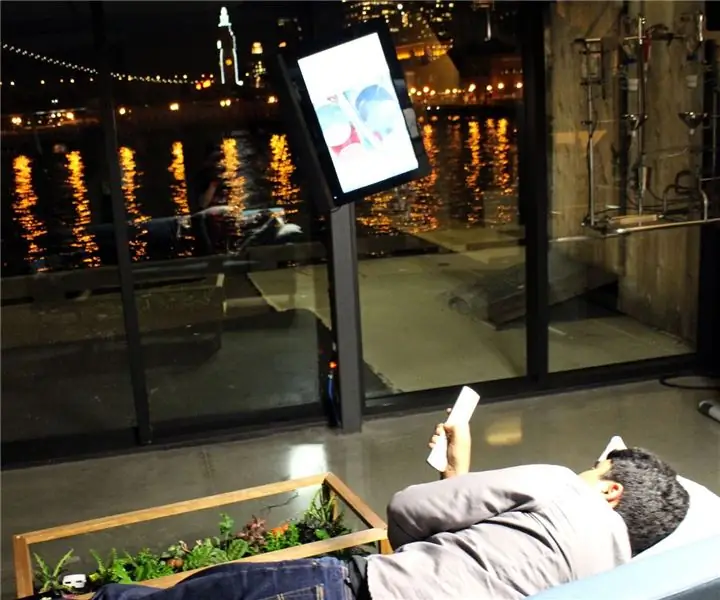
Rotació de televisió: m'encanta fer mandra. Veure la televisió és una manera excel·lent de distanciar-se i ser mandrós, però com puc fer que sigui encara més senzill? Estirar-se se sent bastant bé, però després la televisió és cap als costats, cosa que enreda el meu mandrós mojo. Si només hi hagués una manera de fer
